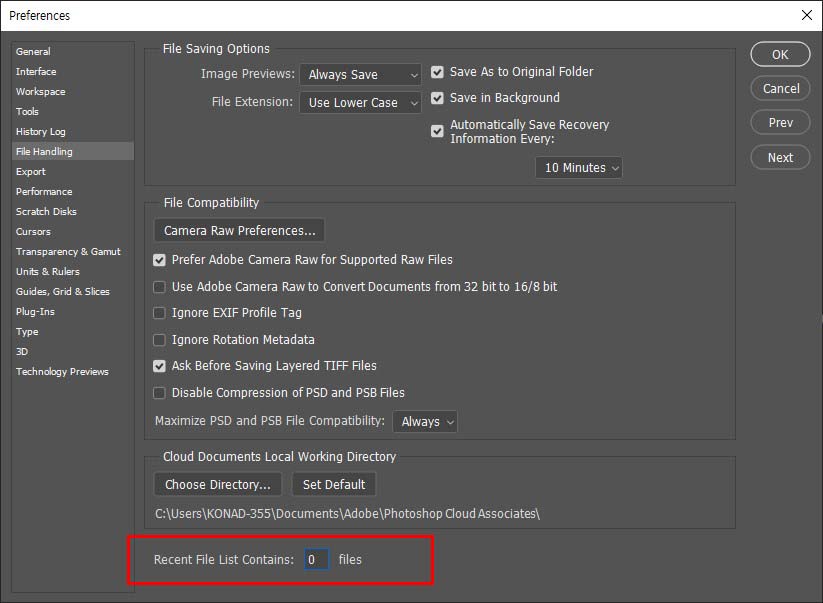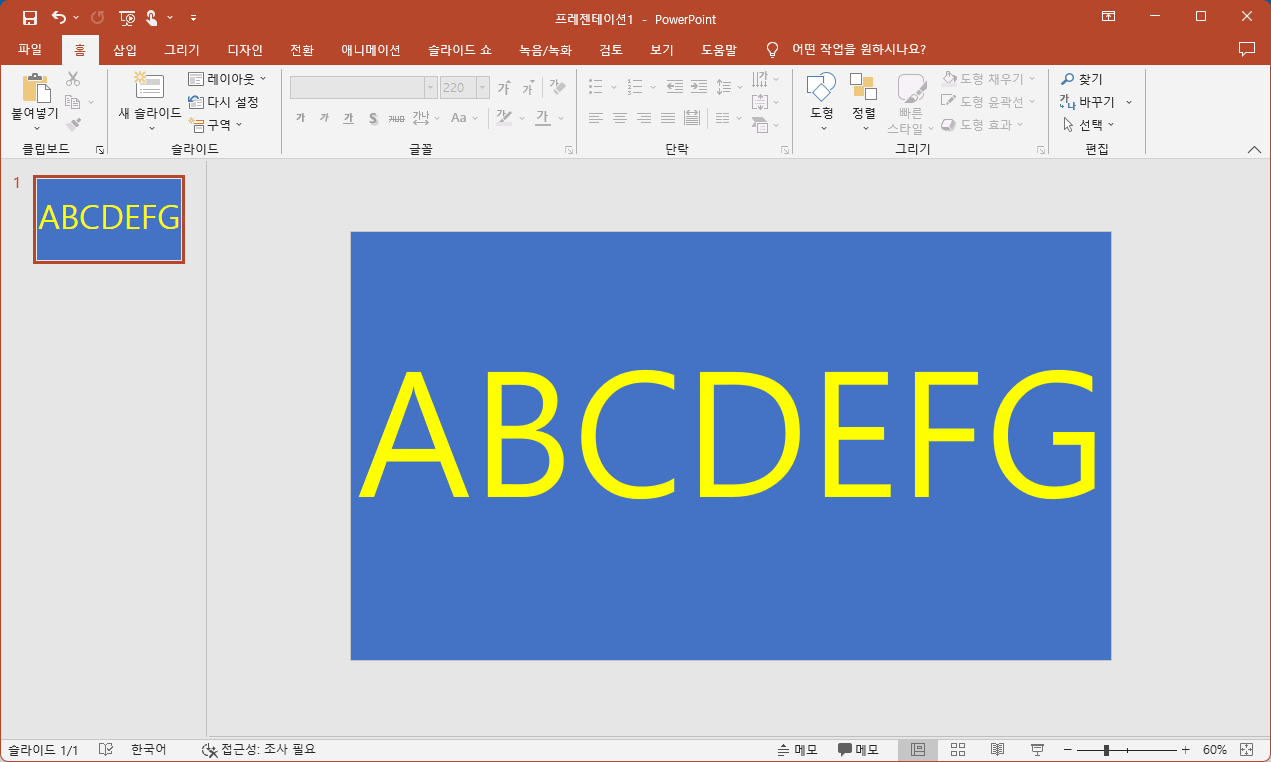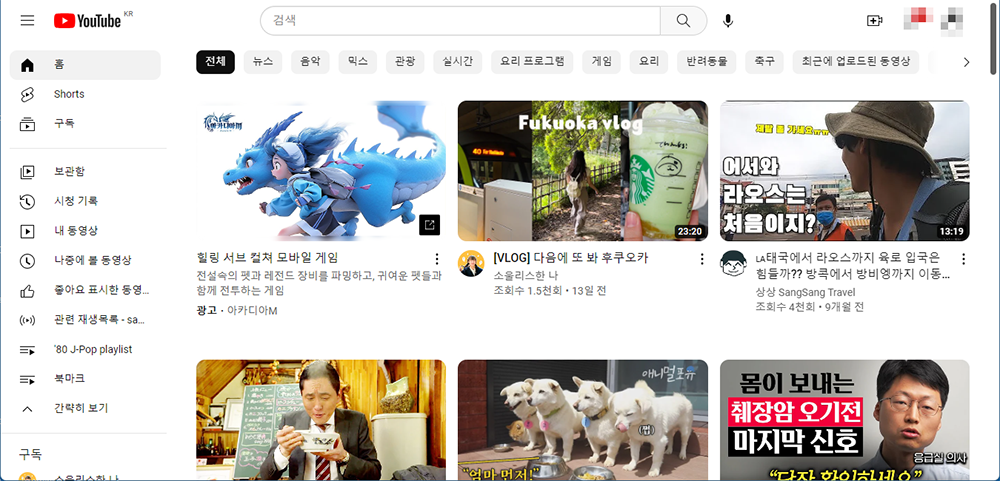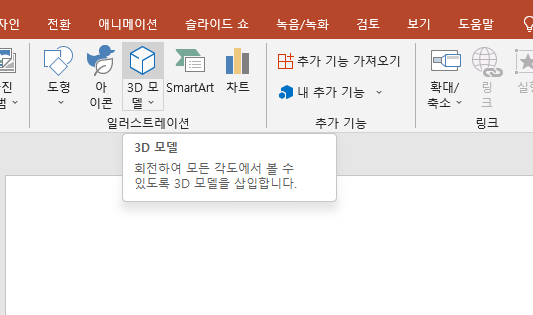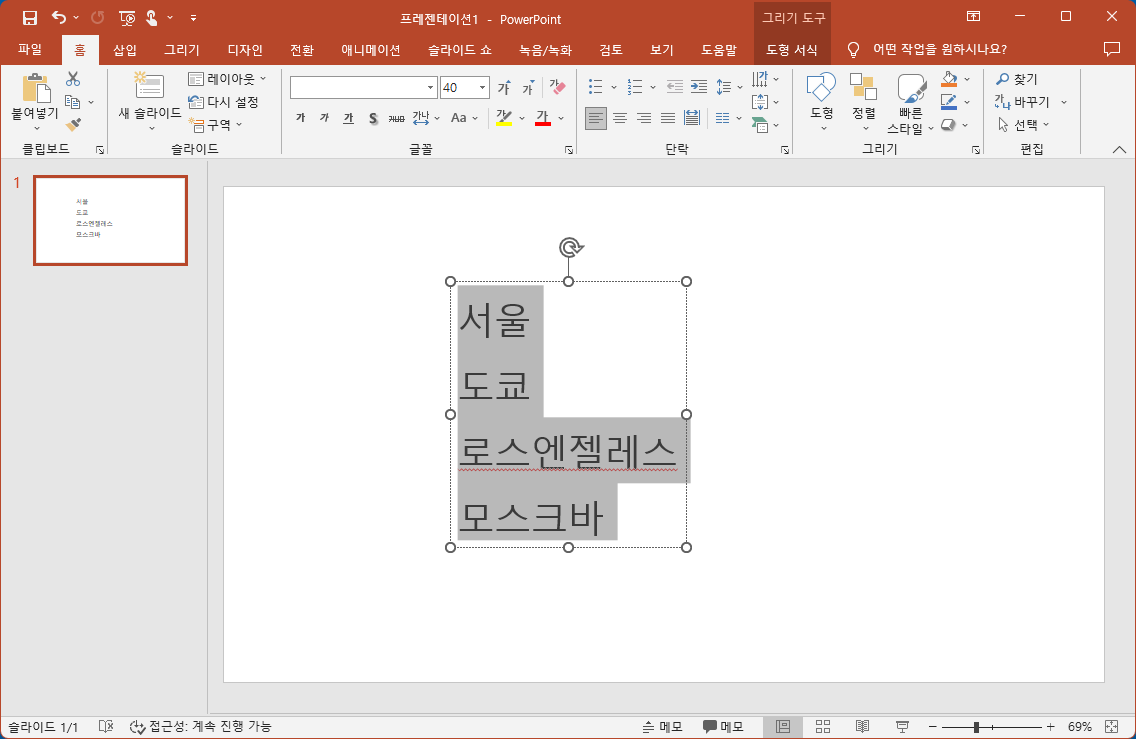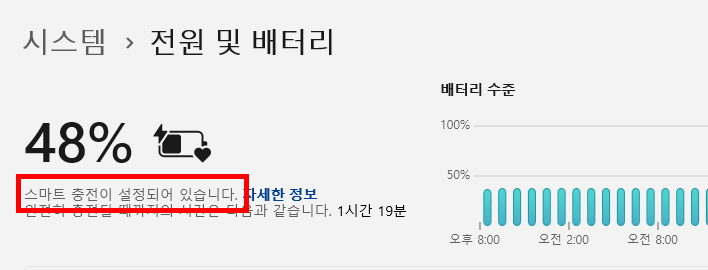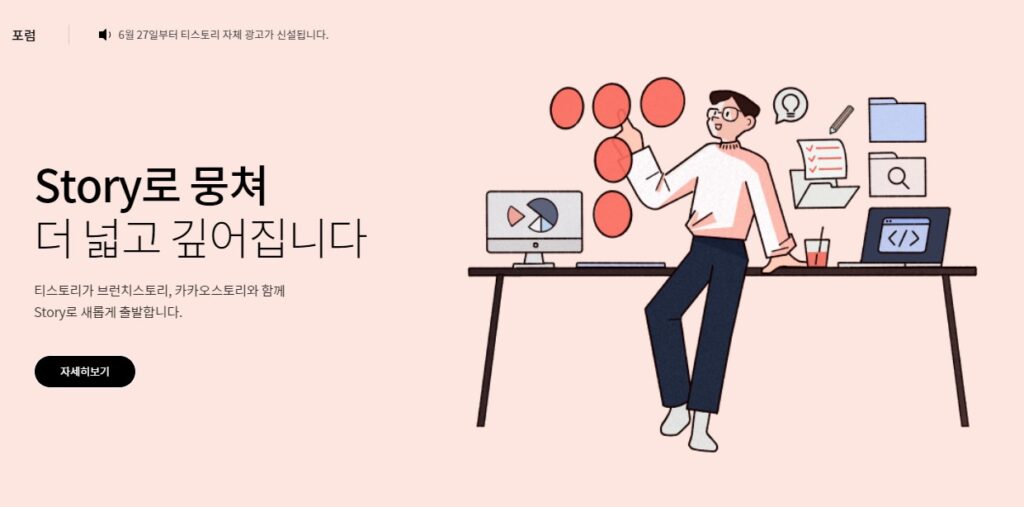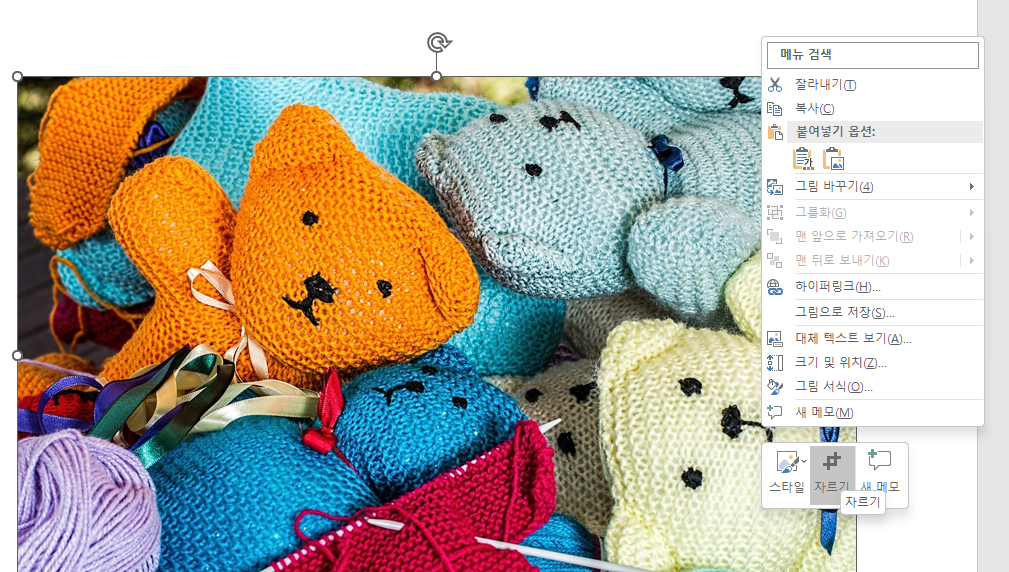마이크로소프트의 오피스 소프트웨어는 컴퓨터를 사용하는 사람이라면 거의 기본적으로 사용하게 되는 프로그램입니다. 그중에서도 엑셀은 가장 많이 사용되는 프로그램 중에 하나 인데요.
간단한 팁으로 엑셀을 보다 편리하게 사용하는 방법을 알아보겠습니다. 엑셀 화면에서 셀에 내용을 입력하고 “엔터”키를 누르게 되면 보통 아랫칸으로 셀이 이동하게 됩니다. 이는 셀 이동의 기본값이 아래쪽으로 설정되어 있기 때문입니다. 그러나 작업내용에 따라 오른쪽이나 위쪽 등 다른 방향으로 움직이는 것이 더 효율적일 수 있습니다.
엔터키를 눌렀을때 셀이 이동하는 방향을 설정하는 방법을 알아보겠습니다.
엑셀 프로그램을 실행시키고 상단 메뉴에서 “파일” 메뉴를 선택한 후 화면 하단에 보이는 “옵션” 메뉴를 선택합니다.
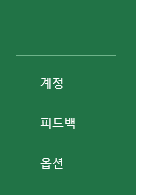
옵션 창이 뜨면 왼쪽 메뉴 중에 “고급” 메뉴를 선택하면 “Enter 키를 누른 후 다음 셀로 이동” 항목이 보입니다.
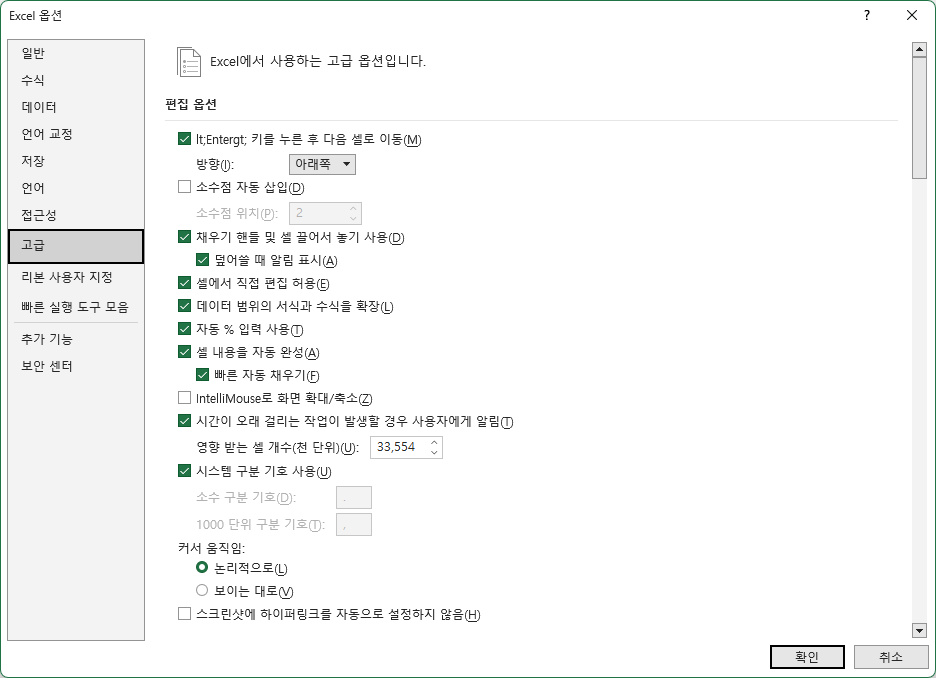
이 항목의 체크박스를 체크상태로 하고 방향을 설정할 수 있습니다. 4가지 방향 중 원하는 방향을 선택하고 저장하면 화면에서 엔터키를 눌렀을때 설정된 방향으로 셀이 이동됩니다.
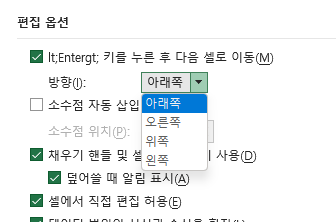
매우 간단하지만 실제 엑셀 사용시 셀 위치를 일일히 정해줘야 하는 귀찮은 작업을 없앨 수 있는 유용한 팁입니다.